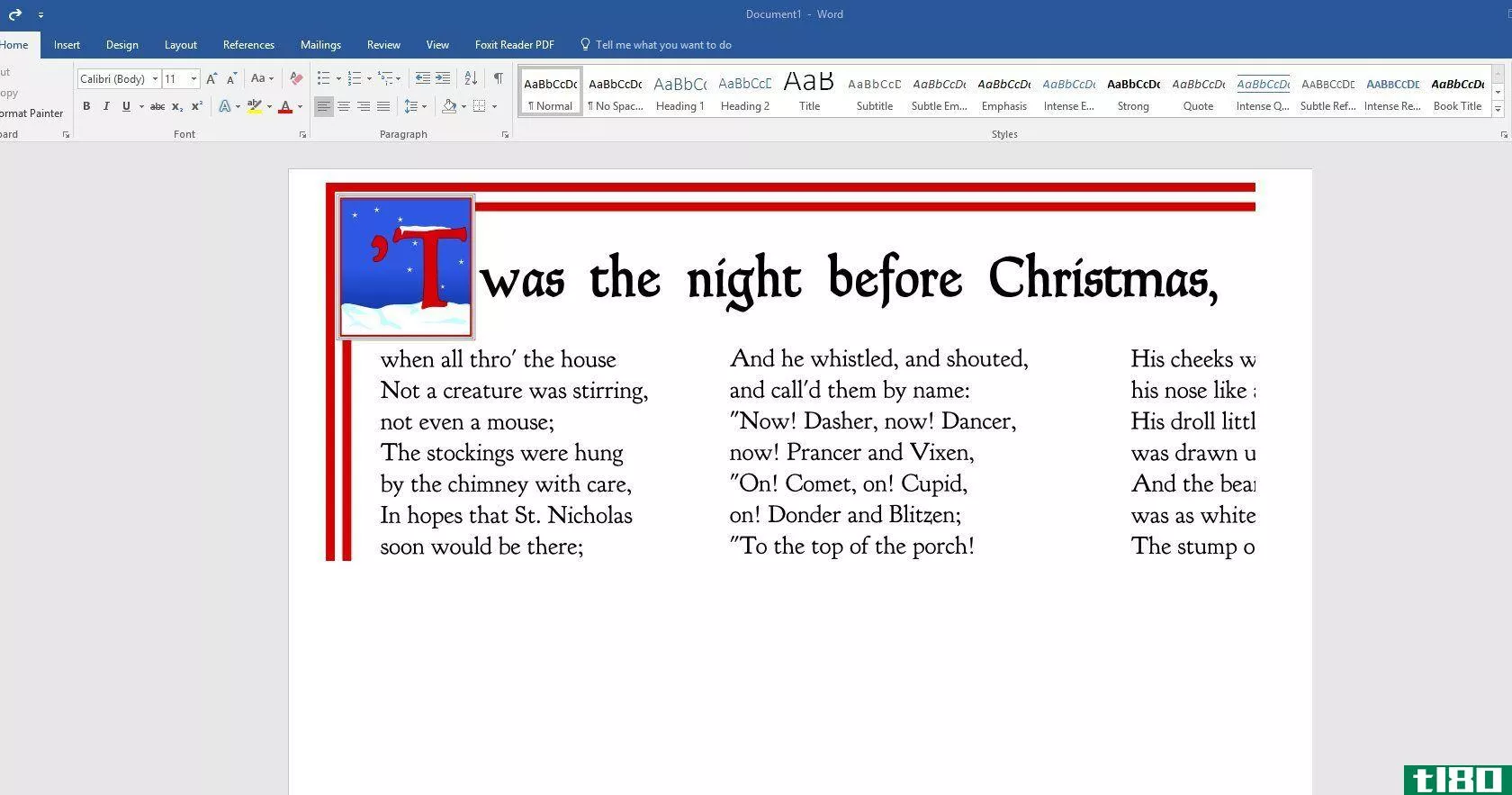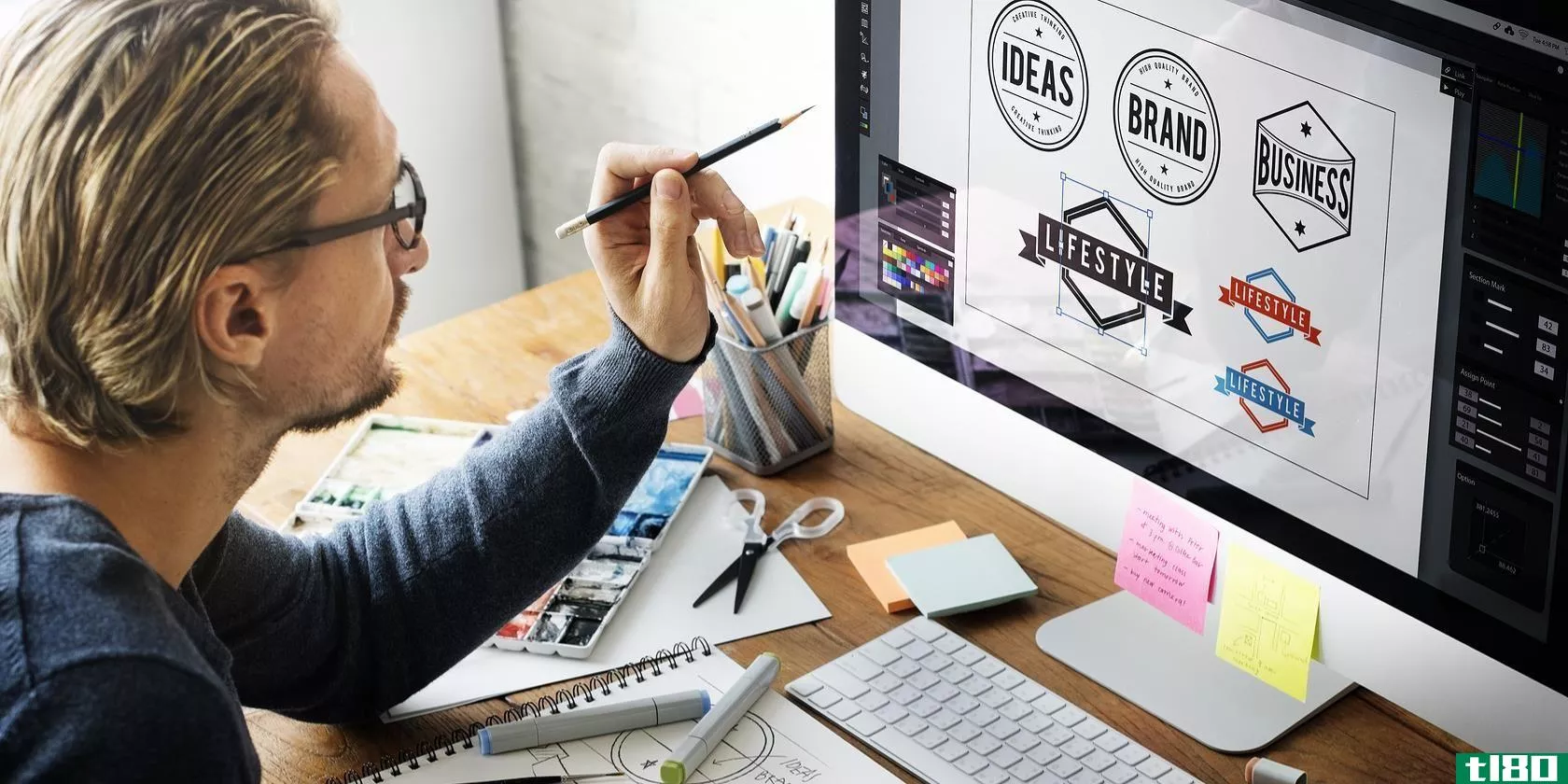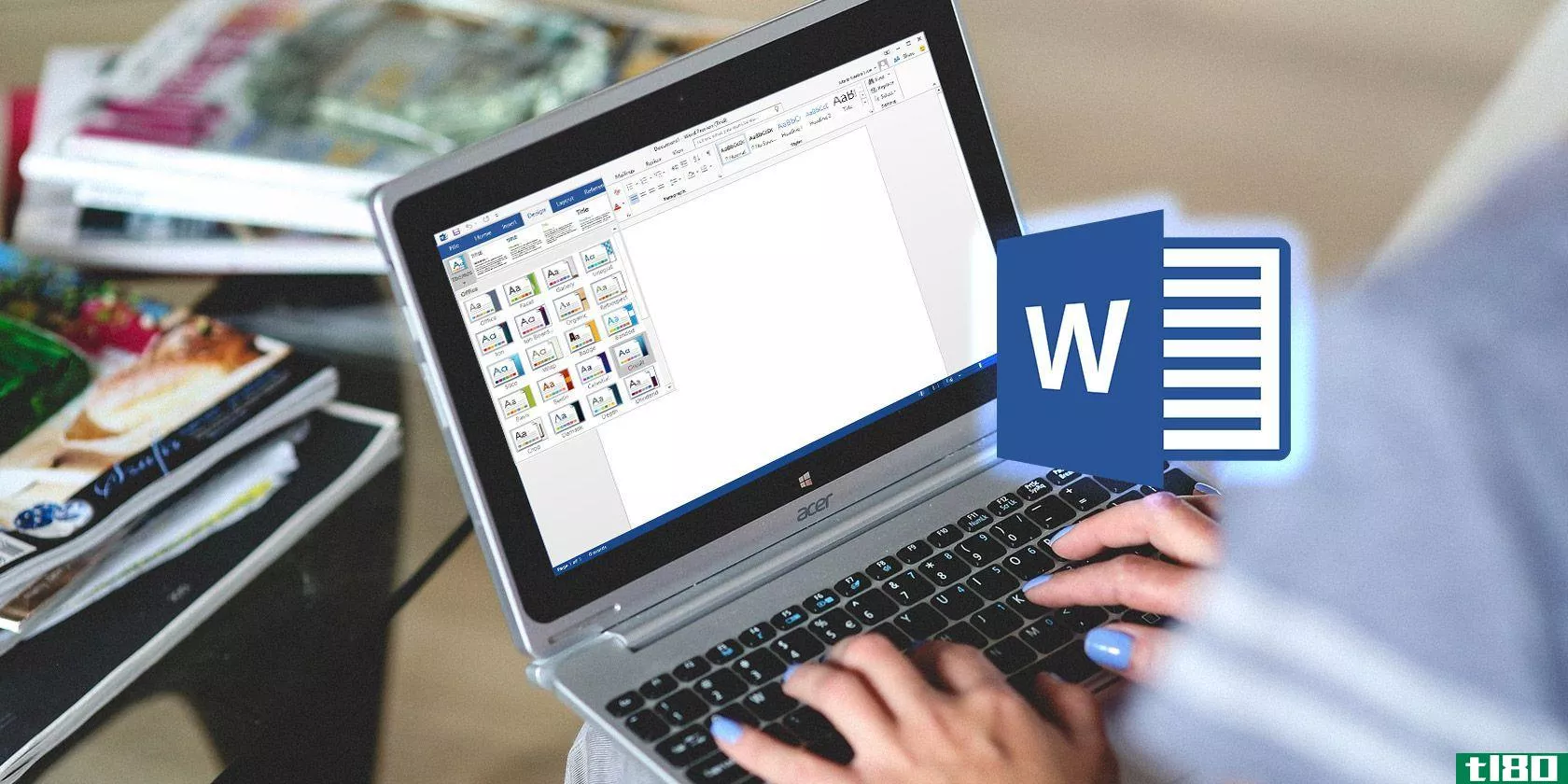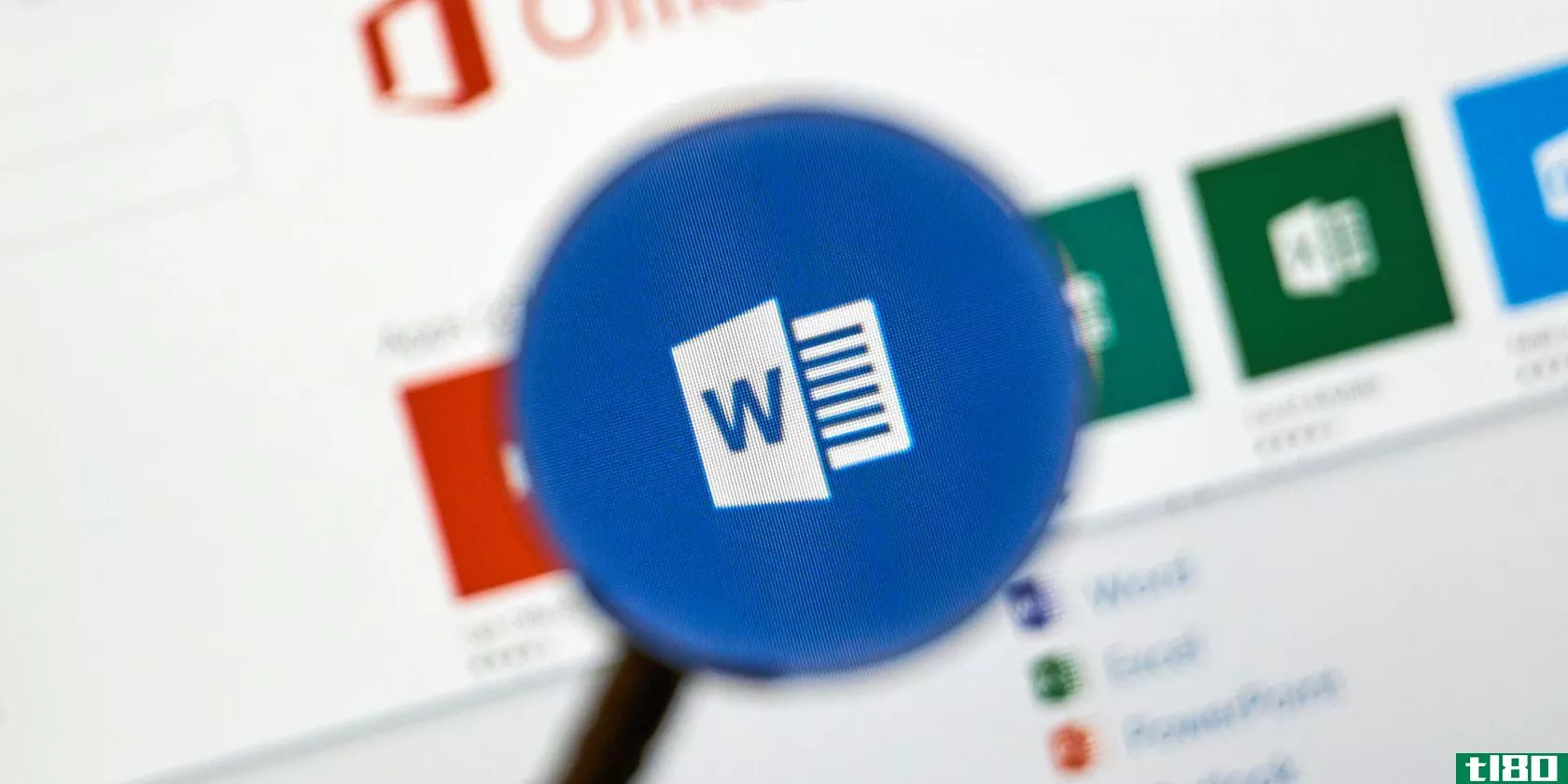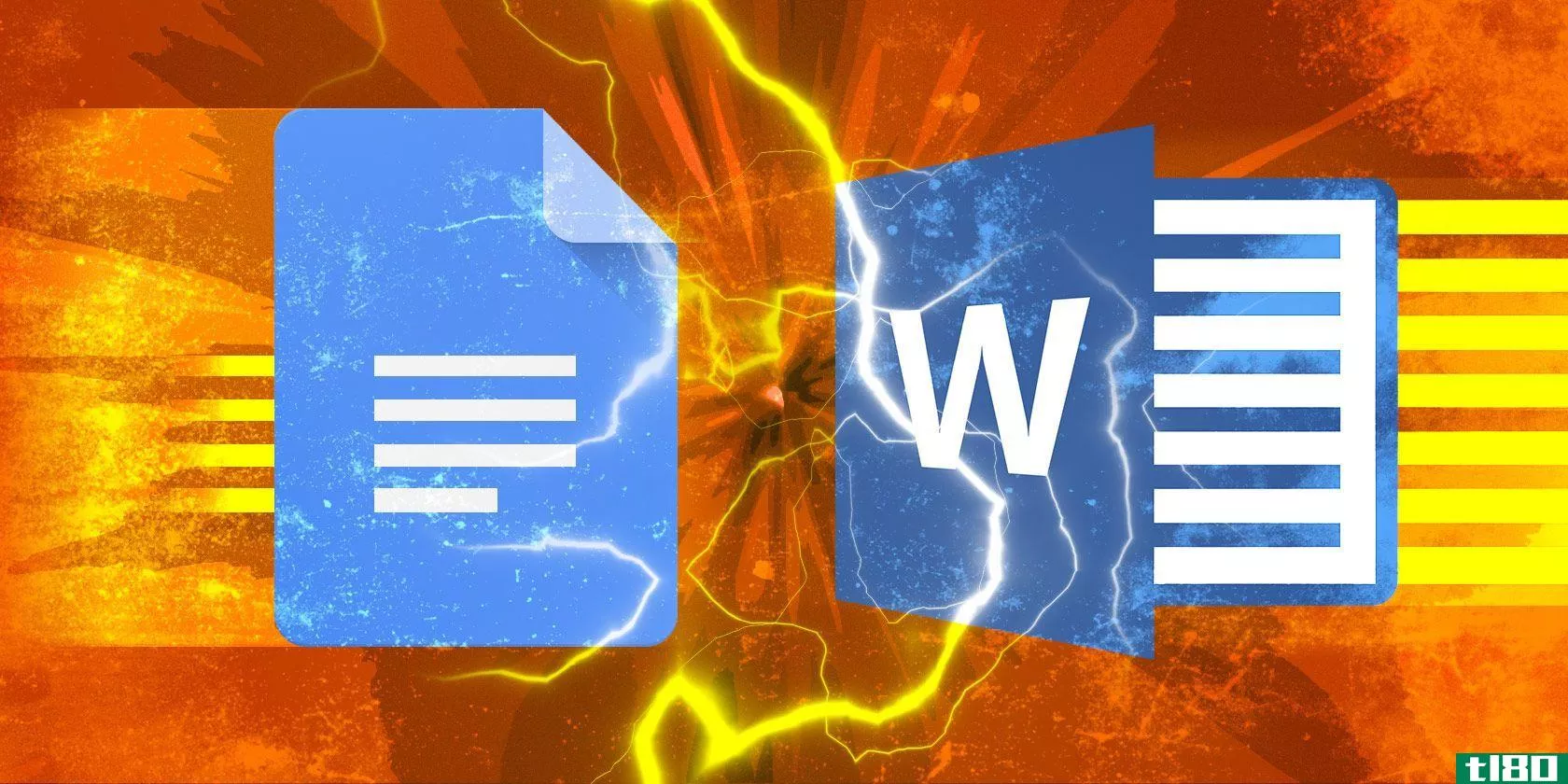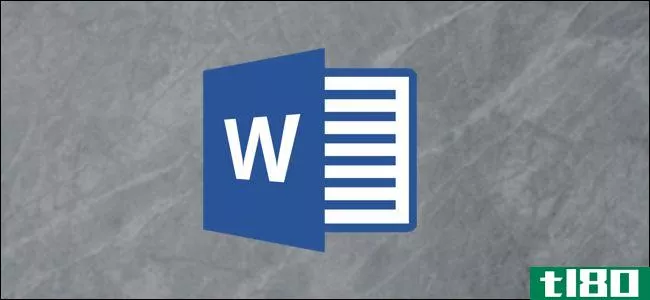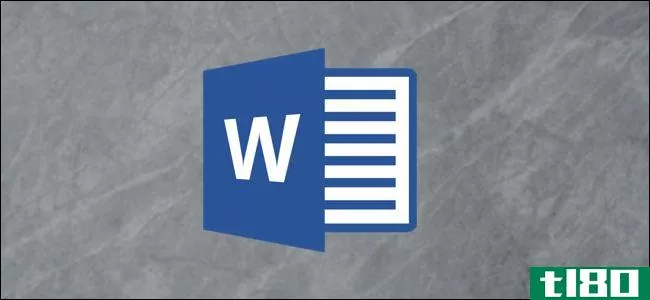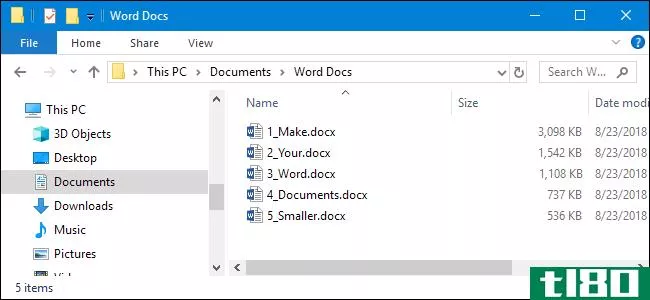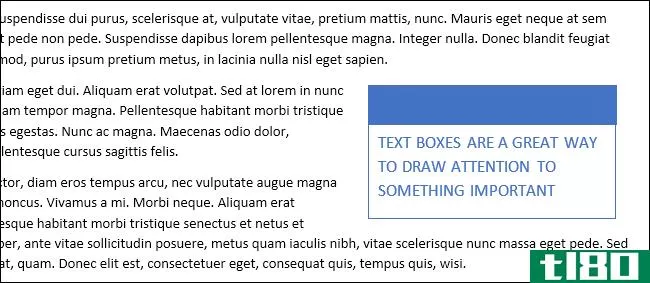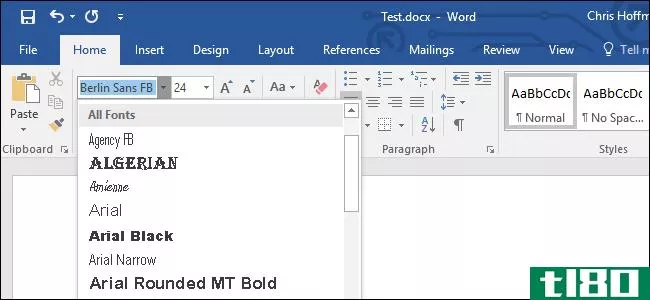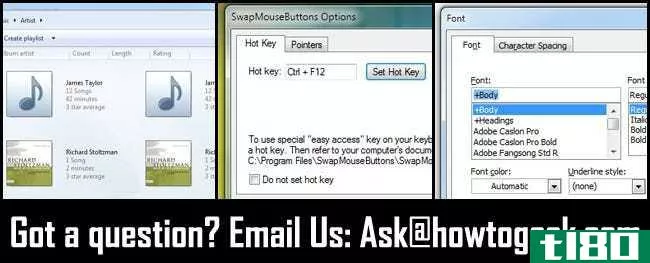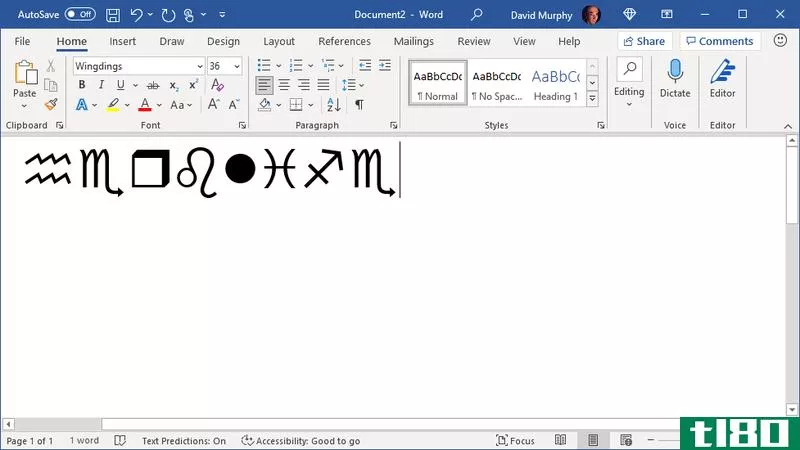如何向microsoft word添加新字体
找不到要在Microsoft Word中用于文档的字体?不用担心,你可以很容易地添加和使用外部字体。您只需找到字体,安装它,然后在文档中使用它。

下面的步骤将向您展示如何向Word添加新字体。
在向microsoft word添加新字体之前,请先了解这一点
如果您要与其他人共享使用新字体的文档,收件人需要在其计算机上安装您的字体。如果没有所需的字体,共享Word文档中的文本将看起来很奇怪。
因此,当您共享文档时,也可以共享您新下载的字体。
1在计算机上下载并安装字体
如果您还不知道,Word会使用安装在您计算机上的字体。它没有自己的字体,它依赖于你的系统来提供字体。这意味着,如果你下载了一个新的字体并添加到你的电脑中,你就可以在Word中使用它。
相关:如何在iPhone和iPad上安装字体
如果字体已经可用,您可以安装它并准备使用。如果你还没有字体,你需要先下载。
以下说明如何在Windows计算机上下载和安装字体:
- 如果Microsoft Word正在您的计算机上运行,请关闭它。
- 前往提供您所需字体的网站,并将字体下载到您的计算机上。如果你不知道任何网站,请查看我们的一些最好的免费字体网站列表。
- 如果您的字体在ZIP存档中,请将存档解压缩到桌面。
- 双击提取的字体文件,它将在字体查看器中打开。
- 单击顶部显示Install的按钮安装字体。安装字体时,按钮将变灰。对于要在Microsoft Word中使用的每个字体,您都需要执行上述操作。
2在microsoft word中添加并使用下载的字体
一旦您在计算机上安装了字体,您就可以开始在Word文档中使用字体。字体应该已加载到此文字处理器中;下面是如何使用字体的:
- 用Microsoft Word打开文档。
- 如果还没有,请单击顶部的“主页”选项卡。
- 单击当前字体名称旁边的箭头图标以查看可用字体的列表。
- 您应该在列表中找到新安装的字体。如果找不到,请在框中键入字体名称,Word将缩小列表范围。
- 一旦选择了字体,就可以开始在文档中使用该字体进行键入。
- 如果您想对现有文本使用此新字体,只需使用鼠标选择该文本,然后从顶部的“字体”菜单中选择新添加的字体。您的文本现在将使用您选择的字体。
三。将下载的字体设置为microsoft word中的默认字体
如果你不喜欢这个词,就不必拘泥于它的默认字体。实际上,有一个选项允许您使用系统上的任何字体作为Word中的默认字体。这意味着您可以从现在起选择新安装的字体作为任**文档的默认字体。
如果您不喜欢新字体,您可以随时恢复到以前的默认字体。
下面是如何更改Word中的默认字体:
- 在Word的编辑屏幕上,单击“字体”部分中的箭头图标可查看已安装字体的更多选项。
- 将打开一个框,其中列出了您的所有字体。从“字体”下拉菜单中选择新安装的字体,从“字体样式”中选择一个选项,设置字体大小,然后单击底部的“设置为默认值”。
- Word将询问您是要将该字体设置为仅用于当前文档还是用于所有文档的默认字体。选择第二个选项,该选项显示基于正常.dotm然后单击“确定”。
- 从此以后,每当您在Word中创建新文档时,Word都会使用您下载的字体作为文档文件的默认字体。
4从microsoft word中删除下载的字体
如果你开始讨厌你下载的字体并且认为你不会使用它,你可以从微软Word中删除它。当您这样做时,您的字体将从Word的字体列表中消失。
请记住,从Word中删除字体意味着从计算机中删除字体。卸载后,您将无法在任何应用程序中使用该字体。
如果您仍想继续,下面将显示如何进行:
- 按Win键并单击cog图标打开设置。
- 查找并单击个性化选项。
- 从左侧边栏的选项中选择字体。
- 所有已安装的字体将显示在右侧窗格中。单击此列表中要删除的字体。
- 将打开一个显示字体信息的新屏幕。单击“卸载”按钮,从计算机中删除选定字体。
- 再次单击“卸载”从系统中永久删除字体。
你选择的字体应该永远消失了。
你能在microsoft word online中添加字体吗?
如果你使用Word的在线版本,你会失望地知道你不能添加字体到Word在线。
虽然互联网上有些帖子告诉你可以更改联机Word文档中的字体,但更改后的字体只供你查看,一旦保存或打印文档,它就会消失。
在word中使用新字体设置文档样式
如果默认的Word字体不适合你,你就可以下载并使用任何你想要的字体。只要你能在你的系统上安装这种字体,它就可以在MicrosoftWord中使用。
您可以使用许多Microsoft word提示来提高效率,并通过这个流行的文档处理程序完成更多的工作。
想在其他地方添加字体吗?下面是如何在Photoshop中使用新字体。
- 发表于 2021-03-30 09:44
- 阅读 ( 290 )
- 分类:互联网
你可能感兴趣的文章
如何在microsoft word中使用大写字母增强文本
... 但是如何在MicrosoftWord中创建首字下沉?有一些创造性的方法可以格式化或嵌入在MS Word中的首字下沉,以增强文本。他们都非常容易。 ...
- 发布于 2021-03-15 02:09
- 阅读 ( 384 )
7个未充分使用的microsoft word功能及其使用方法
作为一个microsoftword用户,您可能知道并使用了它的许多优秀功能。然而,这个充满活力的应用程序有许多工具和选项,这些工具和选项经常没有得到充分利用。这里有七个常见的特性,如何使用它们,以及如何使它们为您工作...
- 发布于 2021-03-17 05:19
- 阅读 ( 200 )
如何在microsoft word中创建专业报告和文档
... 有用的Microsoft Word工具--粘贴特殊的“研究员”冻结文档部分 ...
- 发布于 2021-03-17 18:18
- 阅读 ( 278 )
如何在microsoft word文档中添加自定义设计文本框
用microsoftword键入文档非常简单:只需单击一个空白文档并开始键入。当然,Word提供了大量的格式、字体等选项,让您的文档脱颖而出。 ...
- 发布于 2021-03-24 05:02
- 阅读 ( 213 )
如何在word、pages和google文档中格式化剧本
... 通过更改字体、行距、边距和样式规则,您可以在Microsoft Word、Apple Pages或Google Docs中创建格式完美的剧本。 ...
- 发布于 2021-03-30 13:00
- 阅读 ( 860 )
如何从microsoft word中的超链接中删除下划线
在Microsoft Word文档中**超链接时,默认情况下,超链接的格式为下划线。您可以轻松地从超链接文本中删除下划线,以保持文档整体样式的一致性。这就是怎么做到的。 从单个超链接中删除下划线 可以从单个超链接中删除下...
- 发布于 2021-03-31 11:53
- 阅读 ( 141 )
如何向microsoft word文档中添加行号
向Microsoft Word文档中添加行号可以帮助您将其他人指向文档中的确切位置,特别是在具有多页的文档中。下面是如何在Word中快速添加行号。 这些说明适用于最新的Office版本(从2010年起)。在开始之前,请注意Word会将表格和文...
- 发布于 2021-04-02 17:46
- 阅读 ( 194 )